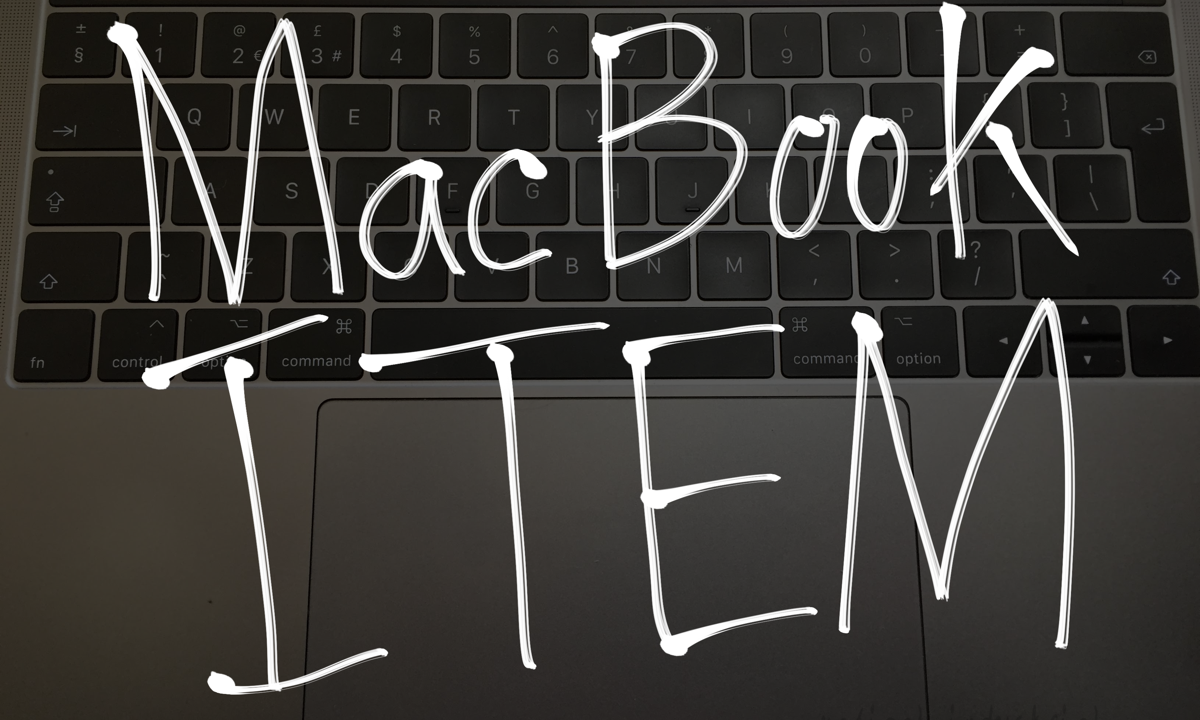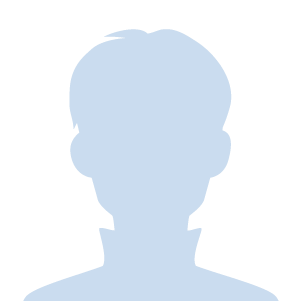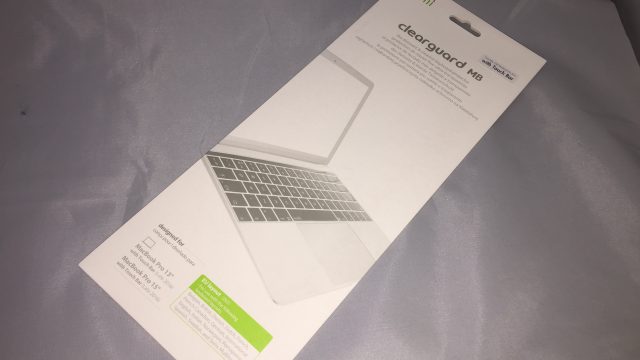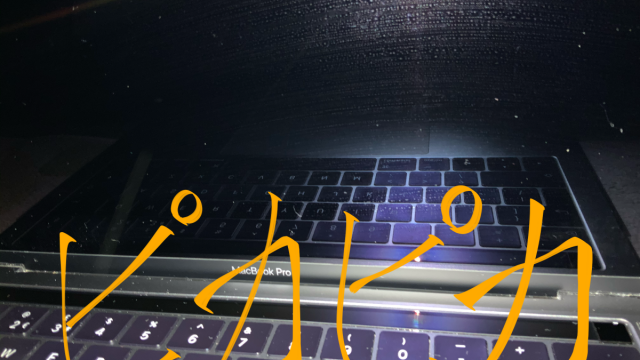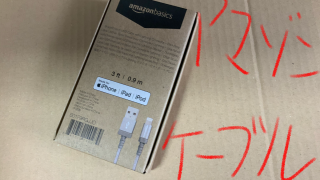と思っている人もいると思います。
アップル製品には周辺機器がたくさんあるので、色々な商品を試して作業効率を上げていくのも楽しみのひとつです。
そこで今回はMacBookを使用して3年ほどの僕がオススメする製品をまとめてみました!
この中であなたが気に入るような素敵な商品があれば幸いです!
目次
レベル1:本体の保護
いざMacBookを使おうと思ったときに、本体が傷だらけだったら萎えますよね?
「Macの傷は今まで俺と一緒に働いてくれた勲章だ」とポジティブに捉えることのできるような人は、このような保護具を買わなくても良いと思います。
僕は一緒に働いてくれている愛機が、傷ついてボロボロになってほしくないですね。
なのでケースをつけたりキズや汚れからきちんと保護して、できるだけピカピカの状態を保てるように努力しています。
MaxKu MacBook Pro ケース

MacBookは外に持ち出すことの多い製品なので、外部からのキズから守るためにもカバーは必須でしょう。
僕はオタクなのでこのカバーにシールを貼って、痛Mac化して運用しています。


エレコム 液晶保護フィルム MacBookPro 13インチ タッチバー付
画面にキズがついている状態で作業をしても気分が萎えるだけです。
iPhoneにフィルムが必須であるのと同様に、MacBookにも保護フィルムが必須です。
この製品は画面が反射して少しテカテカ見えることがあるもの、指紋や汚れがかなりキレイに取れるというメリットがあります。
さらにこの製品にはTouch Barの保護フィルムも付属していました。
Touch Barの保護フィルムがついている画面保護シートは意外と少ないです。
僕は喫茶店などの外出先などで、外付けキーボードを使わずに入力しているときに、Touch Barを使って変換入力をしています。
なのでTouch Barが汚れているのがとても嫌なので、この製品のTouch Bar保護フィルムにはいつも感謝しています。
極上 トラックパッド 保護 フィルム 究極のさらさら感
MacBookの操作性の大半を担う部分といえば、トラックパッドです。
その操作性の良さに感動したというMacBookユーザーも多いのではないのでしょうか? 僕もその一人です。
トラックパッド は毎日触れる部分なので、当然キズも出てきます。
そのようなキズから大切なトラックパッド を守るためにも、トラックパッドにも保護フィルムを貼るべきです。
トラックパッドに保護フィルムを貼らないという人もいますが、僕は絶対に貼るべきだと主張します。
レベル2:機能性の拡張
このレベルにて紹介するのは、ただでさえ便利な MacBookの機能をさらに拡張させることのできるような製品です。
なくても作業自体はできますが、あればあなたの持っているMacBookがさらに便利で有能な相棒になること間違いありません。
excuty Type-Cハブ 7in1ウルトラスリム


MacBookの大きな欠陥といえば、対応している端子がUSB-Cだけという点でしょう。
通常状態では、USB接続のマウスやキーボードが使用することができません。欠陥ですね。
手元にあるマウスやキーボードと MacBookをつなげるためには、単指数を拡張させる「USBハブ」というものが必要になります。
僕がオススメしているのは「excuty Type-Cハブ 7in1ウルトラスリム」です。
スタイリッシュなデザインをしている上に、多くの端子やメモリーカードに対応しているので、これを買っておけば困ることはないはずです。


エレコムFITTIO


ゲル素材を使用したパームレストです。
パームレストとはキーボードの手前に置く、緩衝材のようなもので、タイピング時の手の疲労を緩和させる効果があります。
この製品は臭いというデメリットがありますが、ゲル素材がタイピング時の衝撃を緩和してくれるので、長時間のタイピング時の疲労を低減させてくれます。
MacBookのキーボードだけで作業するのであれば、このパームレストは必要ではありません。
ですが将来外付けキーボードで作業するとなったときに、パームレストの有り無しで作業後の疲労感が全く異なってきます。
MacBookで外付けキーボードを使用する予定のある方はチェクしてみるのはどうでしょうか?


Anker PowerPort+ 5 USB-C Power Delivery


MacBook純正の充電器はポートが1個しかありません。
MacBookを使いながら、iPadやiPhoneなどの充電をすることができないんですよね。
なのでMacBookを購入した際には、本製品のような複数の端末を同時に充電できるような充電器を購入することをオススメします。
この製品には値段が安くなっている新型が発売されているので、購入するのであればそちらの方が良いです。


Rampow USB Type C ケーブル
この記事で紹介した充電器には充電ケーブルが付属していません。
MacBookに付属していたものだけではケーブルが足りなくなってしまい、デジモノやガジェットの充電に困ってしまいます。
充電器を買ったのであれば、一緒にケーブルなども買っておくことをオススメします。
もしケーブルが余っているのであれば、買わなくても大丈夫です。
上記の会社から発売されているライトニングケーブルのレビュー記事です。参考にどうぞ。


レベル3:「僕の考えた最強の作業環境」の追求
ここで紹介するのは完全趣味の領域です。
Bestandノートパソコンスタンド
アルミニウム合金性のPCスタンドです。
これがあることにより、自分の目線の先に MacBookのモニターがあるような状態になります。
なので猫背のような無理な状態で作業をすることが少なくなり、体の負担を減らすことができるのです。
およそ4,500円とそこそこ値段が高いのですが、ほかのPCスタンドよりも曲線的でスマートなデザインをしています。
MacBookのスタイリッシュなデザインと非常にマッチしているので、かなり気に入っています。
長時間作業するためにも導入してみるのはどうでしょうか?
iPad×Apple Pencil
iPadとApple Pencilを使うと作業がとても捗ります。
画像編集などMacBookだけではどうしても苦手な作業が出てきます。
そのような作業をiPadでやると、クオリティーを高くそして素早いスピードで行うことができます。
このブログではアイキャッチ画像をiPadで作る時が多いのですが、とても早く仕上げることができるので、非常に大満足しました。
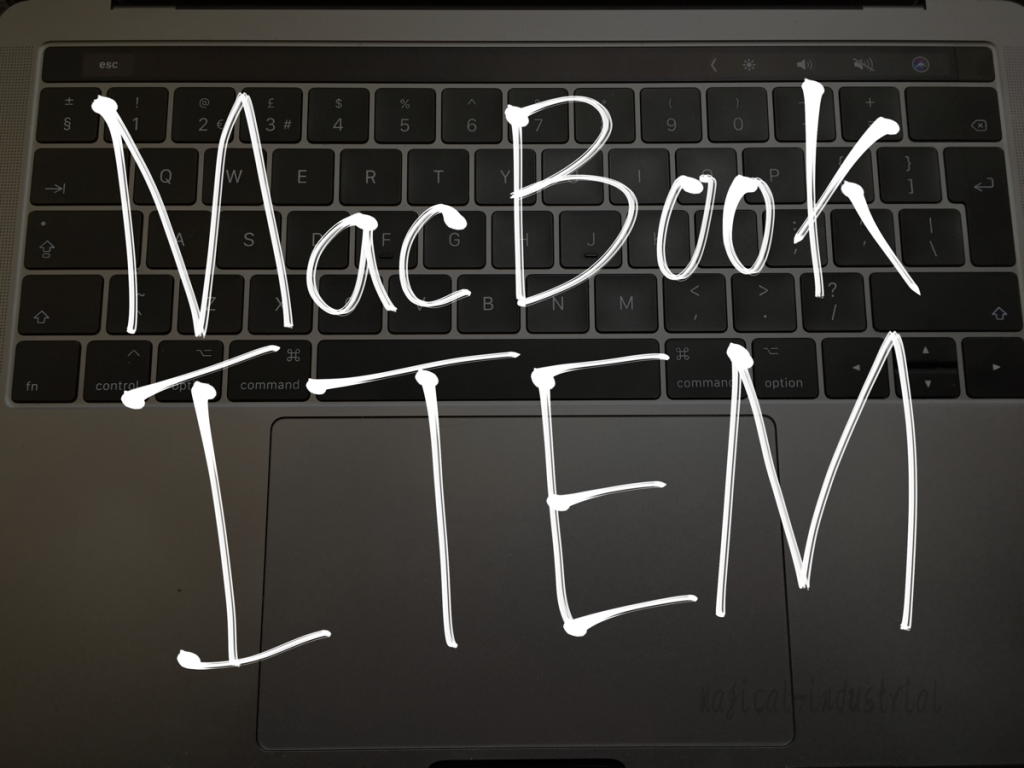
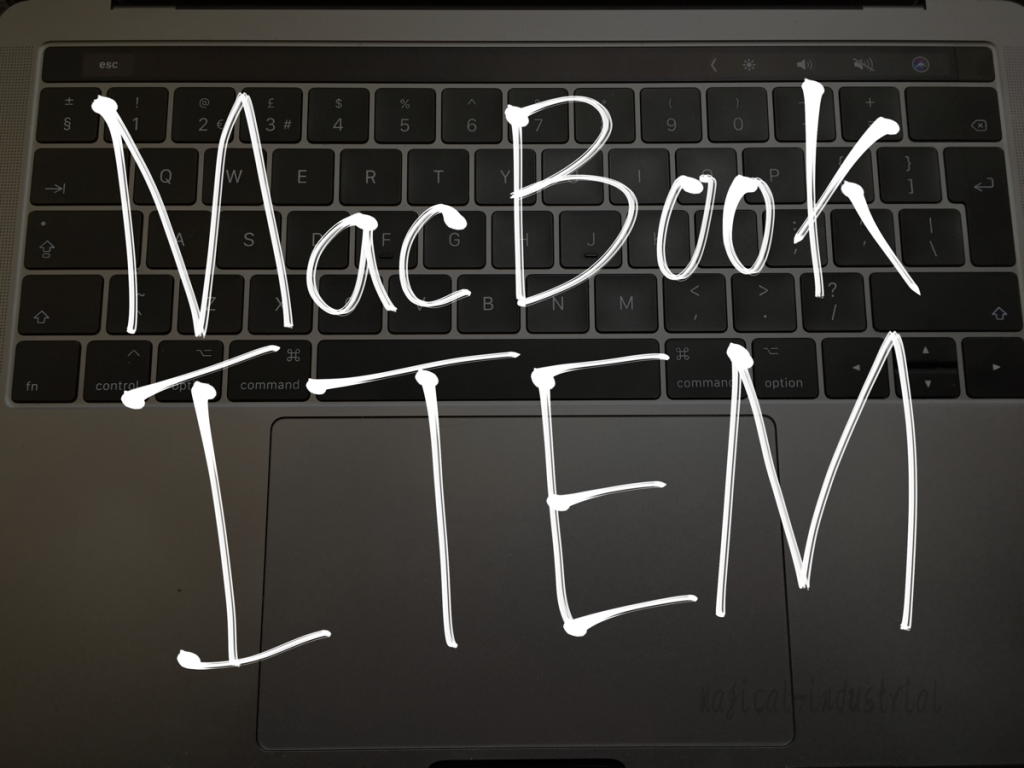
5分もあればこんな感じの画像も制作できます。
iPadを持っている人でApple Pencilを持っていな人は買った方が良いです。その方が作業が捗ります。
またこのブログではApple Pencilに関する解説記事も載せてあります。ぜひチェックしてみてください。


自作キーボード『Lily58 Pro』


最後に紹介するのは自作キーボード『Lily58 Pro』です。
- キーの打ち心地
- 配列
- デザイン
などなど、自作キーボードなので自分の思うようにカスタマイズできるというメリットがあります。
色々な部品から、どのようなキーボードにするか計算してパーツを組んでいく感じがとても面白いです。
完全に沼にハマってしまいました。
僕が使用している『Lily58 Pro』という機種は左右分割式であるため、キーボード本体が二つに分かれています。
ただ、自作キーボードは制作するのに失敗すると、かかったお金が全て水の泡になってしまうデメリットもあります。
なぜそんなリスクのあるものを紹介したのかと言いますと、完全に自慢です。
高級キーボードも素晴らしいのですが、それでは絶対に味わえないようなワクワク感があるのが自作キーボードの良いところなんですよね。


またMac使用者が自作キーボードの入門に役立つような記事を書きました。
できるだけ分かりやすく書くように努めたので、6800文字ぐらいあります。
気合を入れて書いたのでぜひ読んでください!


最後に
レベル1:本体の保護
- 本体ケース「MaxKu MacBook Pro ケース」
- 画面保護フィルム 「エレコム 液晶保護フィルム MacBookPro 13インチ タッチバー付」
- トラックパッド 保護フィルム「極上 トラックパッド 保護 フィルム 究極のさらさら感」
レベル2:機能性の拡張
- USBハブ「excuty Type-Cハブ 7in1ウルトラスリム 」
- パームレスト「エレコムFITTIO」
- 充電器「Anker PowerPort+ 5 USB-C Power Delivery 」
- 充電用ケーブル「Rampow USB Type C ケーブル」
レベル3:「僕の考えた最強の作業環境」の追求
- PCスタンド「Bestandノートパソコンスタンド」
- 作業効率化タブレット「iPad×Apple Pencil」
- 自作キーボード『Lily58 Pro』
今回紹介した商品をまとめるとこんな感じになります。
自作キーボード『Lily58 Pro』のみAmazonで販売していないので、リンクは貼れませんでした。申し訳ありません。
最後まで読んでいただきありがとうございました!
最後に今回紹介した製品のレビュー記事のリンクを貼っておきます。ぜひ参考にしてください!












Amazonで買い物をする前に、Amazonギフト券をチャージしておくのがオススメ。
現金でAmazonギフト券をチャージするたびに、最大で2.5%のポイントが貰えます。

Amazonで買い物するのであれば先にギフト券をチャージして、チャージしたポイントで商品を購入した方が安くなりますよ。
使わないと損です。
詳しいやり方などの詳細は公式サイトをチェック!